
|
|
میرے آرڈرزیہ لنکڈ پی او ایس کی اصل طاقت ہے جو اسے اپنے حریفوں میں نمایاں کرتی ہے۔ یعنی بغیر کاغذ کے طلب اور رسد۔ خریداری کا آرڈر دنیا کے کسی بھی لنکڈ پی او ایس کے لئے تیار کیا جا سکتا ہے اور اسے بھیجا جاسکتا ہے (اس کے لئے انٹرنیٹ سے منسلک ہونا ضروری ہے)۔ مین ٹول بار پر جائیں ، ڈراپ ڈاؤن فہرست آرڈرز پر کلک کریں اور پھر میرے آرڈرز مینو پر کلک کریں: - 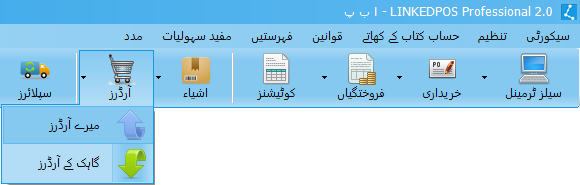
جب 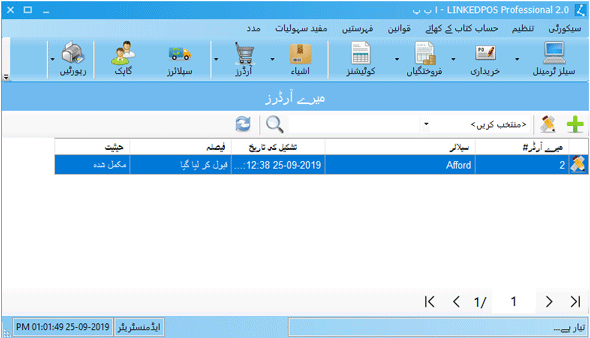
نیچے دی گئی تصویر میں دکھائے گئے مکالمے کو سامنے لانے کے لئے یہ 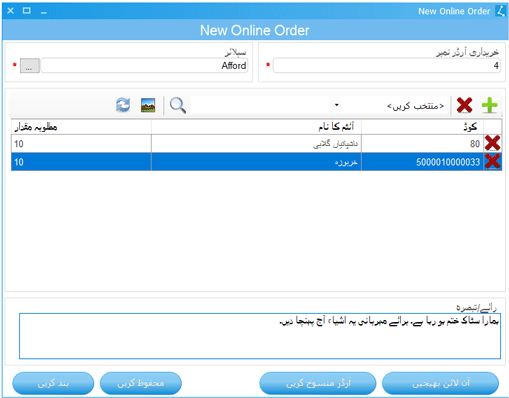
جب نیا میرا آرڈر تیار اور محفوظ ہوجائے گا تب یہ آرڈر میرے آرڈرز ٹیبل میں فیصلہ "نیا" اور حیثیت "نیا" کے ساتھ ظاہر ہوگا جیسا کہ نیچے کی تصویر میں دکھایا گیا ہے۔
جب تک فیصلہ "نیا" اور حیثیت "نیا" ہوتا ہے اس آرڈر کو ترمیم کے لئے کھولا جاسکتا ہے۔
مزید ترمیم کے لئے یا آرڈر کو کھولنے کے لئے یا تو آرڈر پر ڈبل کلک کریں یا آرڈر پر کلک کریں اور پھر یہ 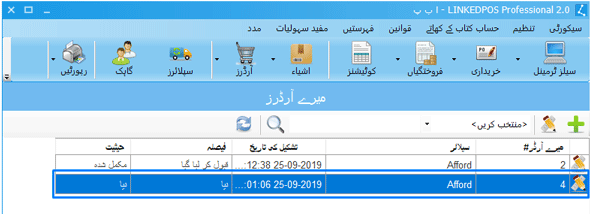
جب خریداری آرڈر حتمی شکل میں آ جائے تو پھر یہ 
جیسے ہی سپلائر آن لائن آئے گا اسے آرڈر مل جائے گا اور اس کی حیثیت کو "موصول ہو چکا" میں تبدیل کردیا جائے گا۔ اس مرحلے پر آرڈر میں ترمیم یا اسے منسوخ نہیں کیا جاسکتا۔ 
جب سپلائر آرڈر پر کارروائی کرتا ہے اور اسے ڈیلیورڈ کے طور پر واپس بھیج دیتا ہے تو فیصلہ "بہنچایا جا چکا " اور حیثیت "موصول ہو چکا" ہو جائے گا جیسا کہ نیچے کی تصویر میں دکھایا گیا ہے۔ 
اس مرحلے پر جب یہ آرڈر ڈبل کلک کیا جاتا ہے یا اس آرڈر پر کلک کیا جاتا ہے
اور یہ 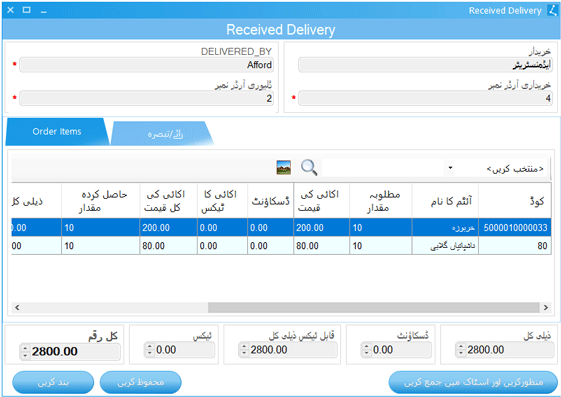
موصول شدہ اشیاء کے اسٹاک کی تصدیق کریں اور آخر میں یہ 
منظوری اور اپ ڈیٹ اسٹاک بٹن دبانے کے بعد فیصلہ "قبول کر لیا گیا" اور حیثیت "مکمل شدہ" میں تبدیل کر دیا جائے گا جیسا کہ نیچے کی تصویر میں دیکھا جا سکتا ہے۔ 
|
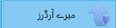 مینو پر کلک کیا جاتا ہے تو پھر
میرے آرڈرز ٹیبل نمودار ہوتا ہے جیسا کہ نیچے کی تصویر میں دکھایا گیا ہے: -
مینو پر کلک کیا جاتا ہے تو پھر
میرے آرڈرز ٹیبل نمودار ہوتا ہے جیسا کہ نیچے کی تصویر میں دکھایا گیا ہے: -
 بٹن دبائیں۔
انوکھا خریداری آرڈر نمبر درج کریں ، سپلائر منتخب کریں اور خریداری کی مقدار کے ساتھ خریداری کے آرڈر میں ایک یا زیادہ اشیاء شامل کریں۔
یہ
بٹن دبائیں۔
انوکھا خریداری آرڈر نمبر درج کریں ، سپلائر منتخب کریں اور خریداری کی مقدار کے ساتھ خریداری کے آرڈر میں ایک یا زیادہ اشیاء شامل کریں۔
یہ  بٹن دبانے پر خریداری کا آرڈر ڈیٹا بیس میں محفوظ ہوجائے گا
اور مزید ترمیم کے لئے کسی بھی وقت کھولا جاسکتا ہے۔
یہ کارروائی نہ تو آرڈر آن لائن بھیجے گی اور نہ ہی اسٹاک اور اکاؤنٹس کو اپ ڈیٹ کرے گی۔
بٹن دبانے پر خریداری کا آرڈر ڈیٹا بیس میں محفوظ ہوجائے گا
اور مزید ترمیم کے لئے کسی بھی وقت کھولا جاسکتا ہے۔
یہ کارروائی نہ تو آرڈر آن لائن بھیجے گی اور نہ ہی اسٹاک اور اکاؤنٹس کو اپ ڈیٹ کرے گی۔
 بٹن دبائیں۔
آرڈر میں ضرورت کے مطابق کئی بار ترمیم کی جاسکتی ہے جب تک کہ یا تو اسے آن لائن نہ بھیجا جائے یا منسوخ کردیا جائے۔
بٹن دبائیں۔
آرڈر میں ضرورت کے مطابق کئی بار ترمیم کی جاسکتی ہے جب تک کہ یا تو اسے آن لائن نہ بھیجا جائے یا منسوخ کردیا جائے۔
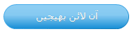 بٹن دبائیں۔
فیصلہ کو "بھیج دیا گیا" اور حیثیت کو "بھیجا جا رہا ہے" میں تبدیل کر دیا جائے گا جیسا کہ نیچے کی تصویر میں دکھایا گیا ہے۔
کچھ لمحوں کے بعد آرڈر لنکڈ پی او ایس سرور پر پہنچ جائے گا اور حیثیت کو "انتظار کر رہا ہے" میں تبدیل کردیا جائے گا۔
اس مرحلے پر آرڈر میں ترمیم یا منسوخ نہیں کیا جاسکتا۔
بٹن دبائیں۔
فیصلہ کو "بھیج دیا گیا" اور حیثیت کو "بھیجا جا رہا ہے" میں تبدیل کر دیا جائے گا جیسا کہ نیچے کی تصویر میں دکھایا گیا ہے۔
کچھ لمحوں کے بعد آرڈر لنکڈ پی او ایس سرور پر پہنچ جائے گا اور حیثیت کو "انتظار کر رہا ہے" میں تبدیل کردیا جائے گا۔
اس مرحلے پر آرڈر میں ترمیم یا منسوخ نہیں کیا جاسکتا۔
 بٹن دبائیں۔
ادائیگی کا ڈائیلاگ نیچے کی تصویر کے مطابق ظاہر ہو گا۔
ادائیگی کے لئے استعمال ہونے والی رقم اور ادائیگی کا طریقہ درج کریں اور یہ
بٹن دبائیں۔
ادائیگی کا ڈائیلاگ نیچے کی تصویر کے مطابق ظاہر ہو گا۔
ادائیگی کے لئے استعمال ہونے والی رقم اور ادائیگی کا طریقہ درج کریں اور یہ  بٹن دبائیں۔
انوینٹری اور سپلائر اکاؤنٹ کو اپ ڈیٹ کیا جائے گا۔
بٹن دبائیں۔
انوینٹری اور سپلائر اکاؤنٹ کو اپ ڈیٹ کیا جائے گا۔